-
Hỗ trợ trực tuyến
1KINH DOANH BÁN LẺ 01
Họ và tên: Mr.Kiên
Tel: 0588 69 69 69
Email: kinhdoanh.3dcomputer@gmail.com
Thời gian mở cửa: Từ 8h-20h hàng ngày
Kết nối:
2KINH DOANH BÁN LẺ 02
Họ và tên: Mr. Linh
Tel: 0588 29 29 29
Email:
Thời gian mở cửa: Từ 8h-20h hàng ngày
Kết nối:
3KINH DOANH PHÂN PHỐI
Họ và tên: Thu Phương
Tel: 08 1313 3333
Email:
Thời gian mở cửa: Từ 8h-20h hàng ngày
Kết nối:
4TIẾP NHẬN TRẢ BẢO HÀNH
Họ và tên: Mr. Hùng
Tel: 0986 27 28 21
Email:
Thời gian mở cửa: Từ 8h-20h hàng ngày
Kết nối:
5KỸ THUẬT 01
Họ và tên: Vũ Hồng Kiên
Tel: 0971 836 863
Email:
Thời gian mở cửa: Từ 8h-20h hàng ngày
Kết nối:
6KỸ THUẬT 02
Họ và tên: Mr. Phúc
Tel: 0899160777
Email:
Thời gian mở cửa: Từ 8h-20h hàng ngày
Kết nối:
- Giỏ hàng 0
- PC3D TOP
-
Hỗ trợ trực tuyến
1KINH DOANH BÁN LẺ 01
Họ và tên: Mr.Kiên
Tel: 0588 69 69 69
Email: kinhdoanh.3dcomputer@gmail.com
Thời gian mở cửa: Từ 8h-20h hàng ngày
Kết nối:
2KINH DOANH BÁN LẺ 02
Họ và tên: Mr. Linh
Tel: 0588 29 29 29
Email:
Thời gian mở cửa: Từ 8h-20h hàng ngày
Kết nối:
3KINH DOANH PHÂN PHỐI
Họ và tên: Thu Phương
Tel: 08 1313 3333
Email:
Thời gian mở cửa: Từ 8h-20h hàng ngày
Kết nối:
4TIẾP NHẬN TRẢ BẢO HÀNH
Họ và tên: Mr. Hùng
Tel: 0986 27 28 21
Email:
Thời gian mở cửa: Từ 8h-20h hàng ngày
Kết nối:
5KỸ THUẬT 01
Họ và tên: Vũ Hồng Kiên
Tel: 0971 836 863
Email:
Thời gian mở cửa: Từ 8h-20h hàng ngày
Kết nối:
6KỸ THUẬT 02
Họ và tên: Mr. Phúc
Tel: 0899160777
Email:
Thời gian mở cửa: Từ 8h-20h hàng ngày
Kết nối:
-
 Giỏ hàng (0)
Giỏ hàng (0)
- Đăng ký
- Đăng nhập
CÁCH TẮT TÍNH NĂNG TỰ ĐỘNG CẬP NHẬT TRÊN WINDOWS 11
Ngày đăng: 08/10/2021
Vào ngày 5 tháng 10 vừa qua, Microsoft đã chính thức phát hành hệ điều hành Windows 11 hoàn toàn mới thay thế cho Windows 10 hiện tại với một loạt tính năng nổi trội hơn so với phiên bản tiền nhiệm. Tuy nhiên, hệ điều hành mới này vẫn sẽ giữ lại một số tính năng quen thuộc trên Windows 10, trong đó có cả tính năng tự động cập nhật luôn khiến người dùng rất khó chịu. Nếu bạn muốn chấm dứt sự phiền toái này thì hãy theo dõi ngay những chia sẻ của 3D Computer trong bài viết dưới đây để biết cách tắt tính năng tự động cập nhật trên Windows 11 nhé! Chúc các bạn thành công!
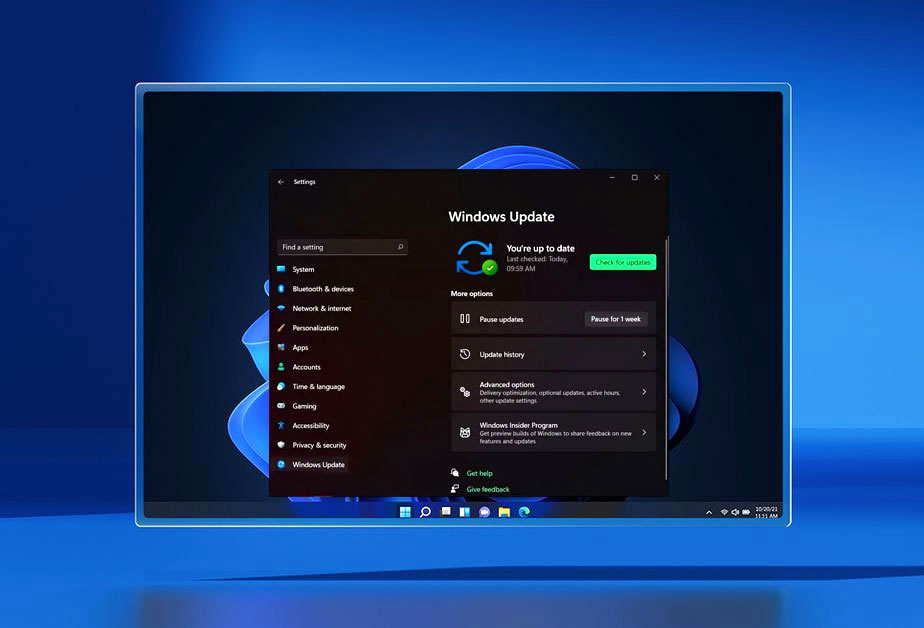
CÁCH TẮT TÍNH NĂNG TỰ ĐỘNG CẬP NHẬT TRÊN WINDOWS 11
1. Tạm dừng tự động cập nhật trong Windows 11
Tùy chọn 'Pause Update' là một trong những cách dễ nhất để ngăn cập nhật Windows tự động. Tuy nhiên đây lại không phải là một giải pháp lâu dài vì nó sẽ chỉ tạm dừng tự động cập nhật trong 7 ngày mà thôi. Vì vậy nếu bạn chỉ cần tạm dừng các bản cập nhật trên Windows 11 trong thời gian ngắn thì đây sẽ là một sự lựa chọn không tồi.
Để tạm dừng tự động cập nhật trên Windows 11, bạn hãy vào Setting > Windows Update > sau đó click vào Pause for 1 week.
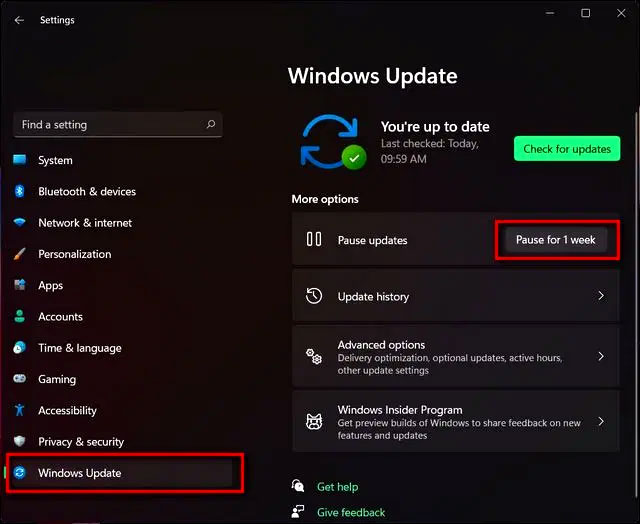
2. Tắt Windows Update trên Windows 11
Để dừng tự động cập nhật trên Windows 11 trong thời gian dài thì tắt Windows Update sẽ là sự lựa chọn mà bạn không thể bỏ qua. Để làm được điều này, bạn cần làm theo các bước dưới đây:
Bước 1: Nhấn tổ hợp phím Windows + R để mở hộp thoại Run sau đó nhập services.msc vào và nhấn OK.
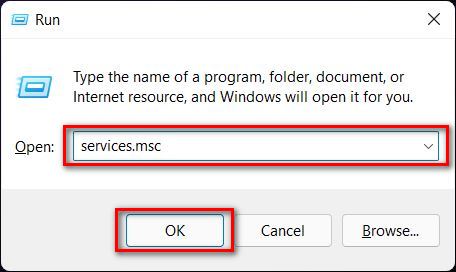
Bước 2: Trên cửa sổ Services, các bạn tìm mục Windows Update và nhấn đúp chuột vào nó để mở cửa sổ thuộc tính này.
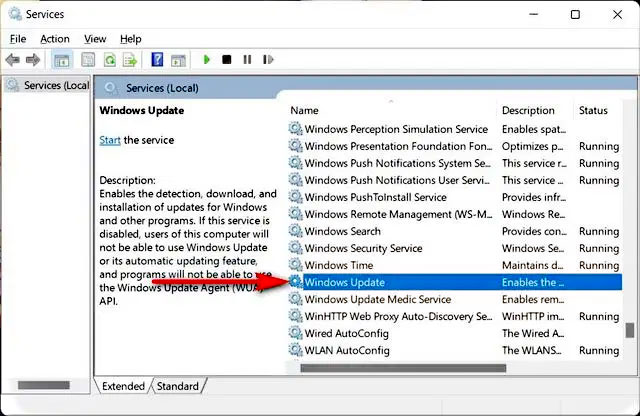
Bước 3: Tại đây các bạn mở tab General và nhấn chọn Disabled tại mục Startup type sau đó chọn Apply hoặc OK để lưu các thay đổi này lại.
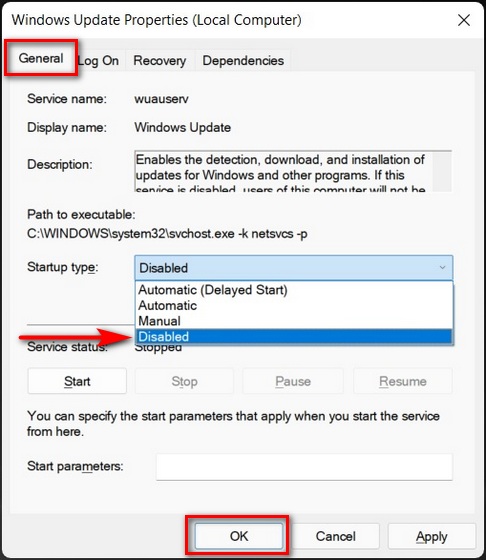
Lưu ý: Nếu bạn muốn bật lại tự động cập nhật thì chỉ cần chọn Automatic thay cho Disabled là được.
3. Dừng tự động cập nhật trên Windows 11 với Registry Editor
Đây là một sự lựa chọn tuyệt vời cho các bạn muốn tắt hoàn toàn tự động cập nhật trong thời gian dài. Tuy nhiên việc thực hiện các thay đổi với Registry có thể làm rồi loạn quá trình cài đặt Windows của bạn, vì vậy hãy cân nhắc kĩ trước khi thực hiện.
Bước 1: Mở Registry Editor trên máy tính của mình bằng cách tìm kiếm nó trong Windows Search
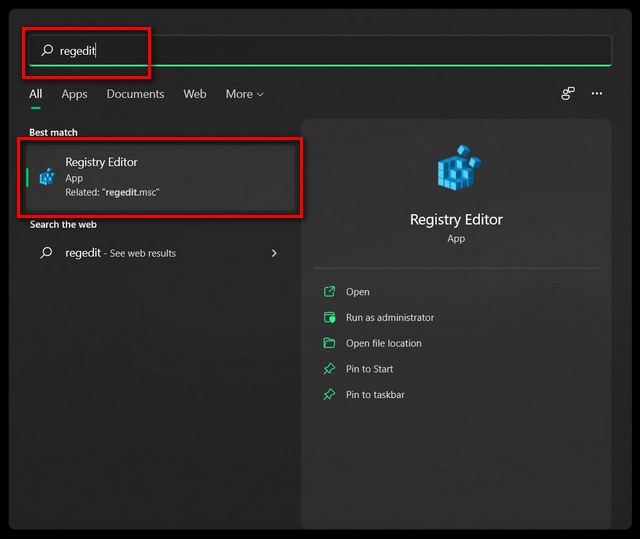
Bước 2: Trong cửa sổ Registry Editor, bạn di chuyển theo đường dẫn sau:
HKEY_LOCAL_MACHINE\SOFTWARE\Policies\Microsoft\Windows
Bước 3: Tại đây bạn kiểm tra khóa có tên Windows Update đã được tạo hay chưa.
- Nếu không hãy tạo một khóa mới tại đây và đặt tên là Windows Update bằng cách nhấp chuột phải vào thư mục Windows > New > Key.
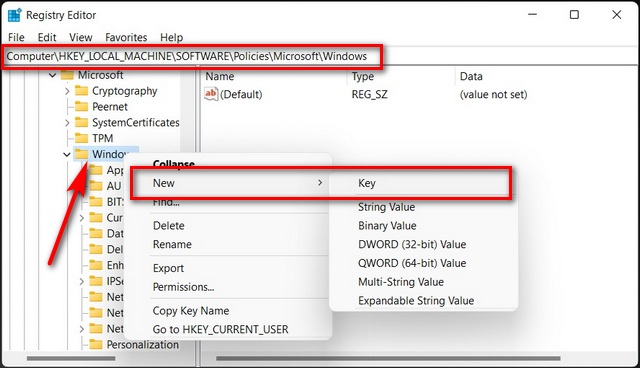
Sau khi đã có khóa Windows Update bạn có thể tìm thấy khóa có tên AU trong thư mục đó. Nếu không có thì hãy tạo một khóa mới trong Windows Update và đặt tên nó là AU.
Bước 4: Nhấp chuột phải vào AU và chọn New > DWORD (giá trị 32-bit) để tạo một mục mới trong khóa AU và đặt tên nó là NoAutoUpdate.
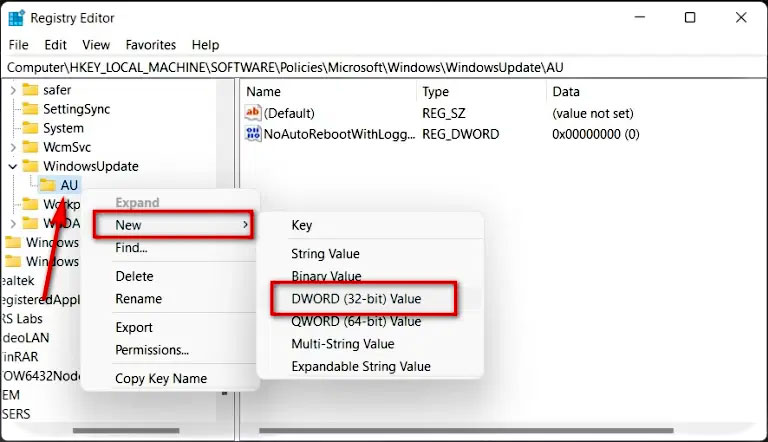
Bước 5: Cuối cùng nhấn đúp vào NoAutoUpdate và để Value data = 1 rồi nhấn OK.
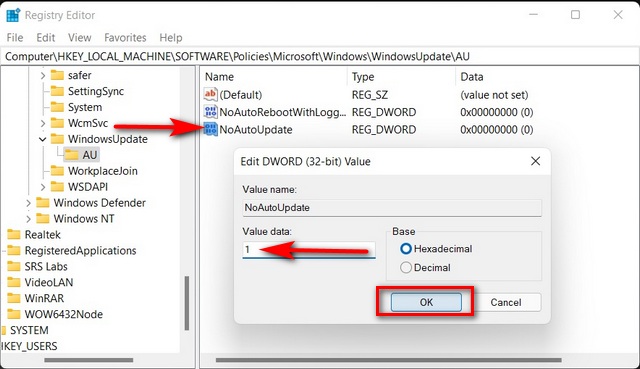
Những thay đổi trên sẽ có hiệu lực sau khi bạn khởi động lại PC của mình.
Trên đây là một số cách tắt tính năng tự động cập nhật trên Windows 11 để các bạn tham khảo. Nếu cần tư vấn, hỗ trợ gì thêm hoặc đặt hàng linh kiện máy tính, PC đồ họa, PC Gaming chính hãng hãy liên hệ ngay với 3D Computer theo số HOTLINE: 0588696969 hoặc đến trực tiếp cửa hàng tại Địa chỉ: Số 10, Ngõ 1, Ao Sen, Hà Đông, Hà Nội.
Tin tức liên quan


.png)
 Xây dựng cấu hình
Xây dựng cấu hình Khuyến mại
Khuyến mại Hotline Mua Hàng
Hotline Mua Hàng






